FAQ 「「Appとブック」ライセンスの更新に失敗しました。詳細はログを確認してください。」と表示され、「Appとブック」のライセンス更新ができません。原因と対処方法を教えてください。
検索タグ
最終更新日:2024/07/24番号:3326
- 質問
- 「「Appとブック」ライセンスの更新に失敗しました。詳細はログを確認してください。」と表示され、「Appとブック」のライセンス更新ができません。原因と対処方法を教えてください。
- 回答
- [管理]をクリックし、「The server has revoked the sToken.:9625」が出力されているか確認してください。
<出力されている場合>
Appleによりトークンが無効と判定されているため、ライセンス更新ができません。
詳細についてはAppleへお問い合わせください。
<出力されていない場合>
トークンの再登録を行うことで「Appとブック」のライセンスを更新することができます。- ABM(https://business.apple.com/)、またはASM(https://school.apple.com/)にアクセスします。
●ここでは、ABMを例に説明します。 - ユーザー名をクリックし、表示されるメニューから[環境設定]を選びます。
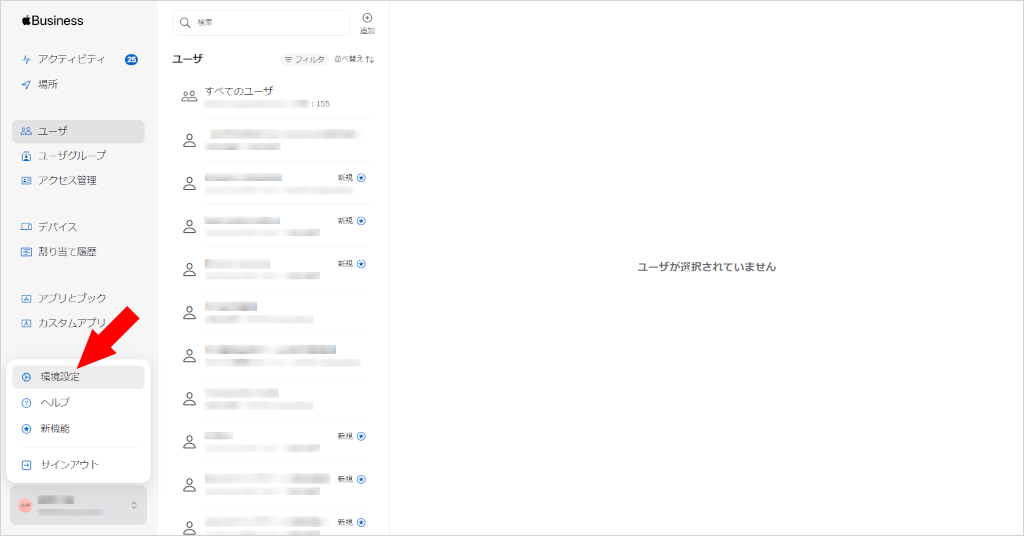
- [お支払いと請求]をクリックします。
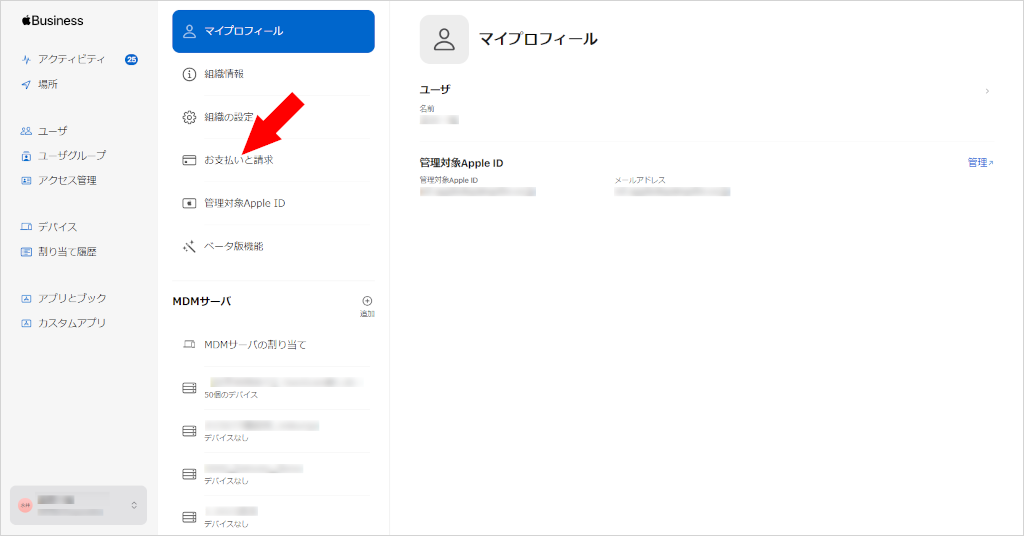
- 対象となるコンテンツトークンの[ダウンロード]をクリックし、コンテンツトークンをダウンロードして任意の場所に保存します。
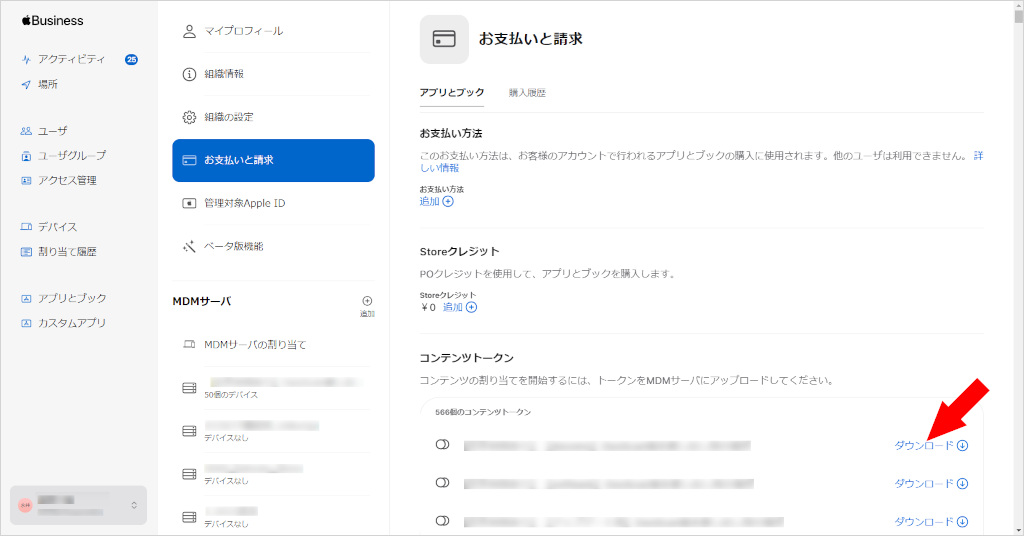
- [設定]→[iOS]→[アプリケーション]→[「Appとブック」ライセンス]の順にクリックします。
- トークンを再登録するライセンス設定を選択します。
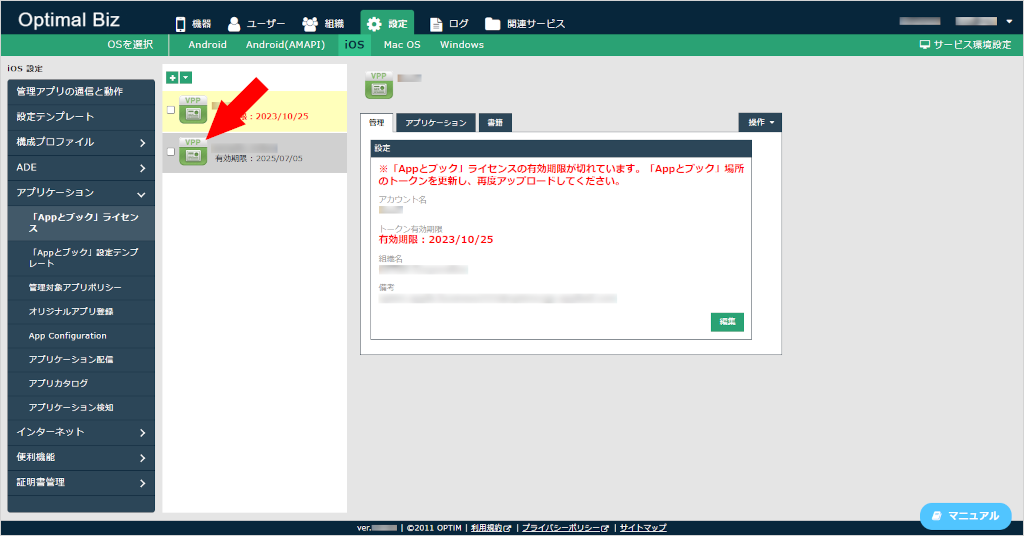
- [編集]をクリックします。
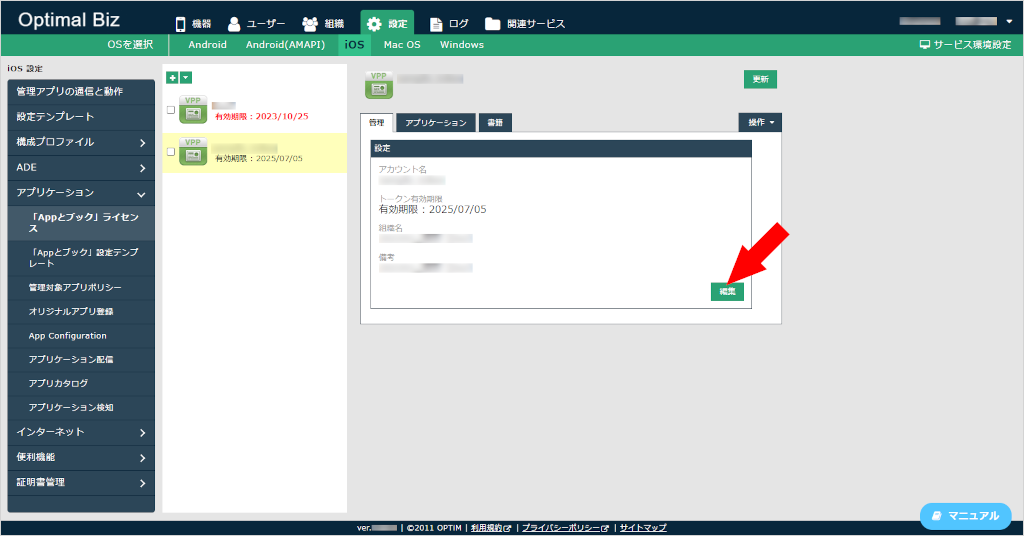
- [ファイル選択]をクリックします。
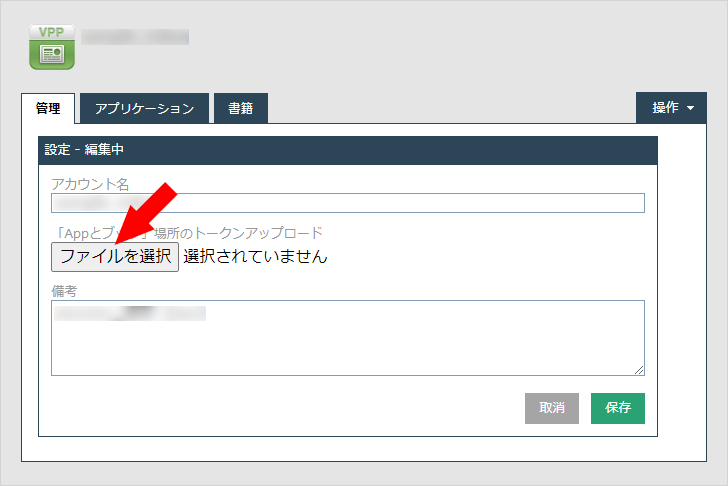
- 手順4でダウンロードしたトークンを選択し、[開く]をクリックします。
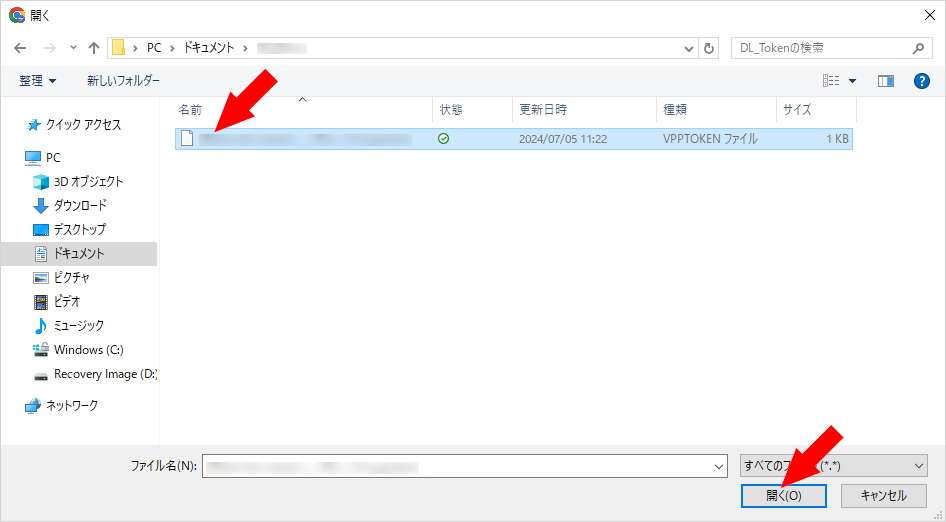
- [保存]をクリックします。
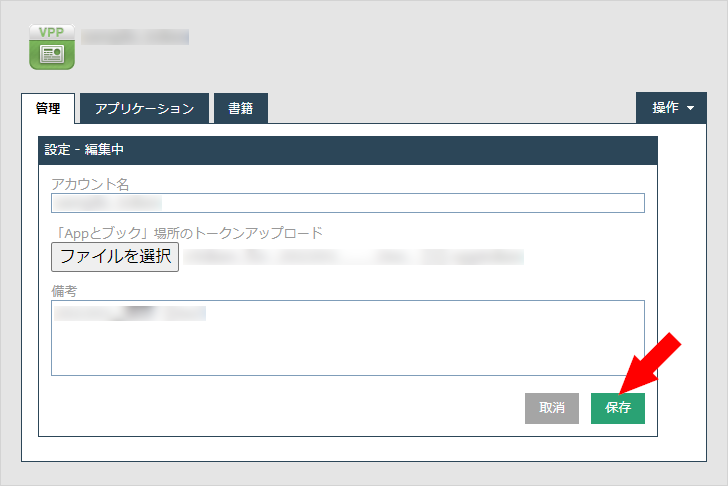
- [強制的にアップロードする]にチェックを入れ、[保存]をクリックします。
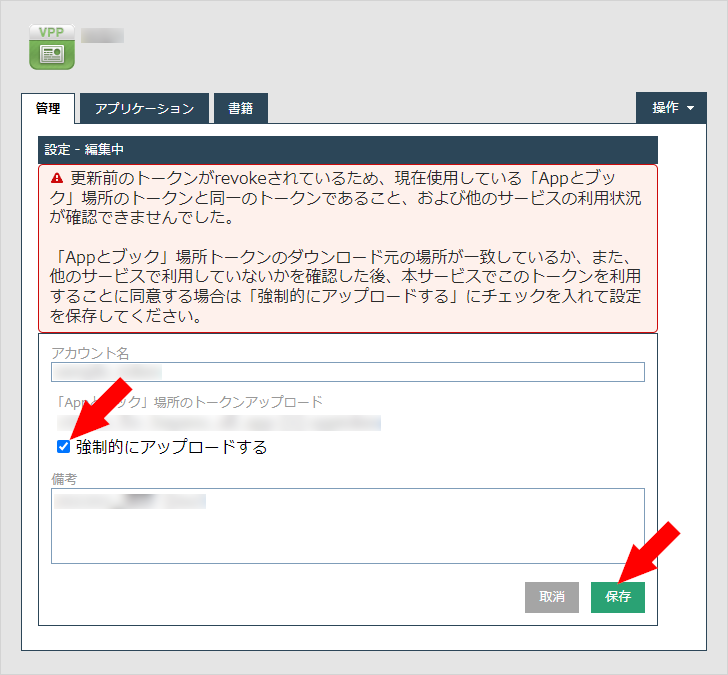
 以下の操作を行うとトークンが無効と判定される場合があります。
以下の操作を行うとトークンが無効と判定される場合があります。
・トークンに紐づいている「場所」が削除されている
・トークンに紐づくコンテンツマネージャーが削除されている
・トークンに紐づくコンテンツマネージャーのパスワードが変更されている トークンが無効となる事象はAppleの仕様によるものです。
トークンが無効となる事象はAppleの仕様によるものです。
詳細な内容については、Appleへお問い合わせください。 - ABM(https://business.apple.com/)、またはASM(https://school.apple.com/)にアクセスします。
- 関連リンク
- テスト